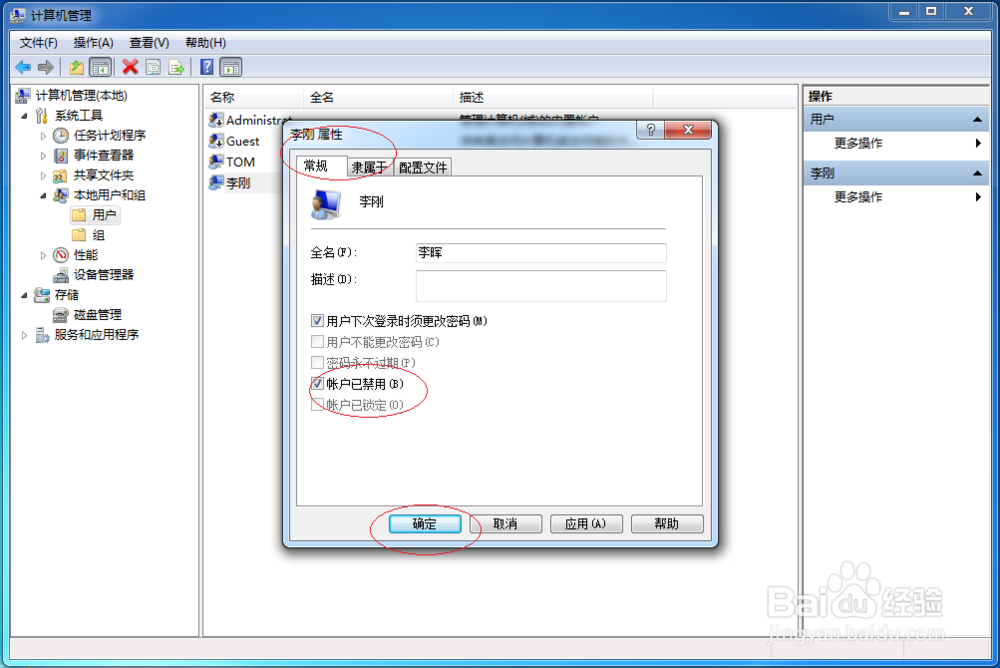1、启动Windows 7操作系统,唤出开始菜单选择"控制面板"项。

2、唤出"控制面板"程序窗口,点击"系统和安全"图标。
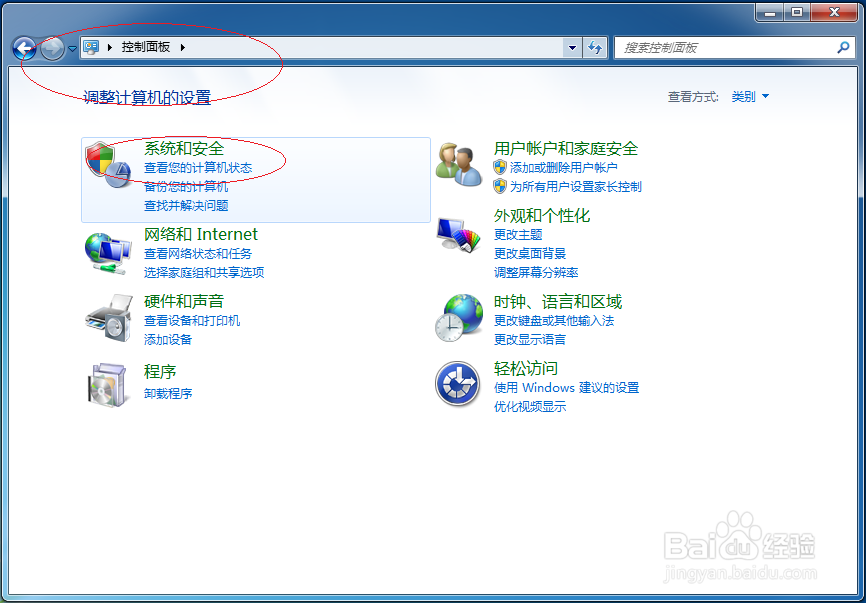
3、唤出"系统和安全"选项界面,点击"管理工具→计算机管理"图标。
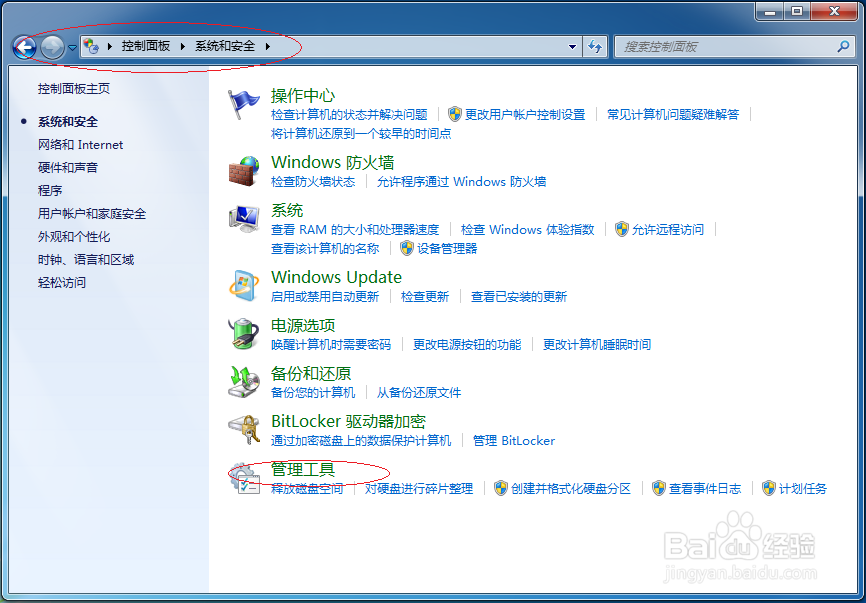

4、唤出"计算机管理"程序窗口,选择"计算机管理(本地)→系统工具"文件夹。

5、鼠标右击"本地用户和组→用户→用户名"图标,弹出快捷菜单选择"属性"项。
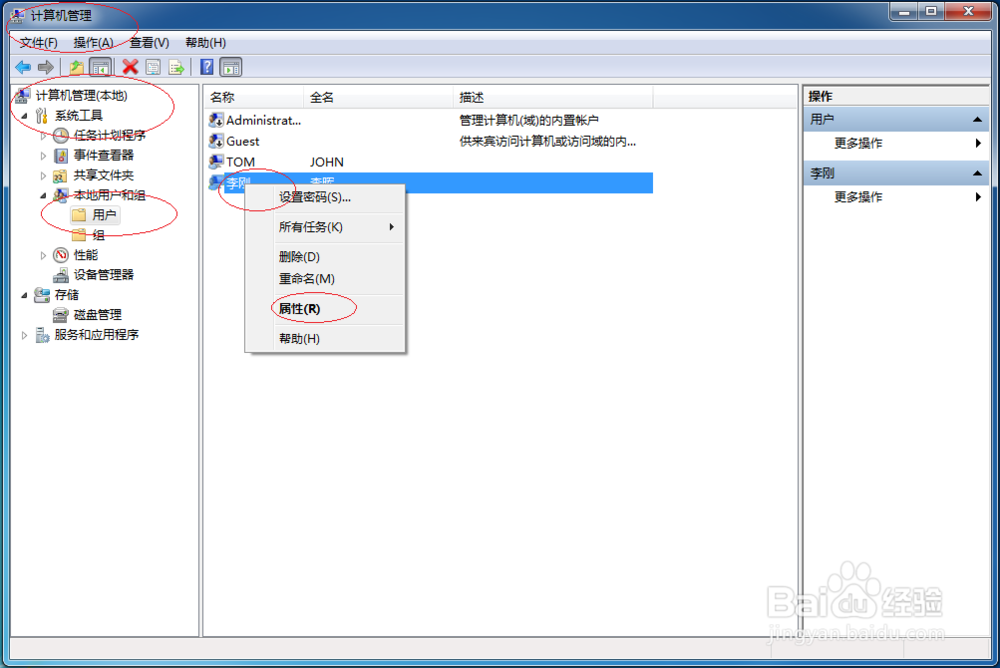
6、弹出"用户名 属性"对话框,勾选"常规→账户已禁用"复选框。

7、完成禁用本地用户账户的操作,本例到此希望对大家能有所帮助。
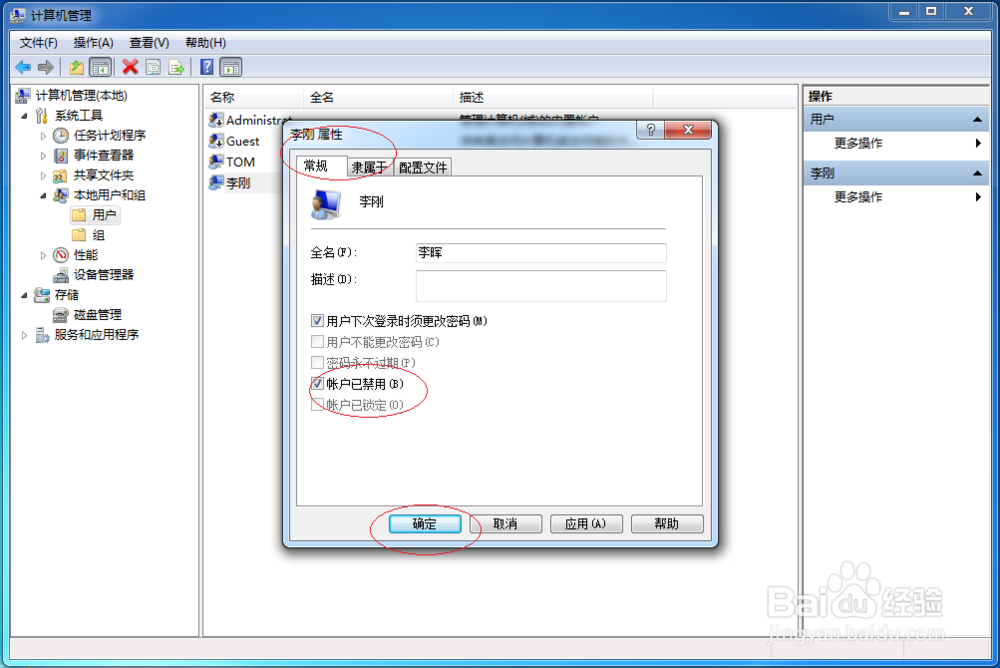
时间:2024-10-13 14:12:10
1、启动Windows 7操作系统,唤出开始菜单选择"控制面板"项。

2、唤出"控制面板"程序窗口,点击"系统和安全"图标。
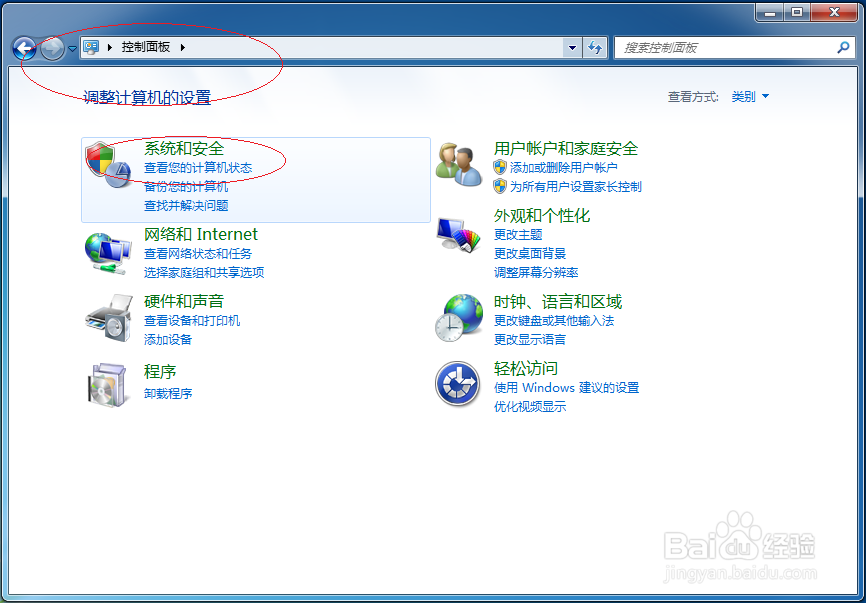
3、唤出"系统和安全"选项界面,点击"管理工具→计算机管理"图标。
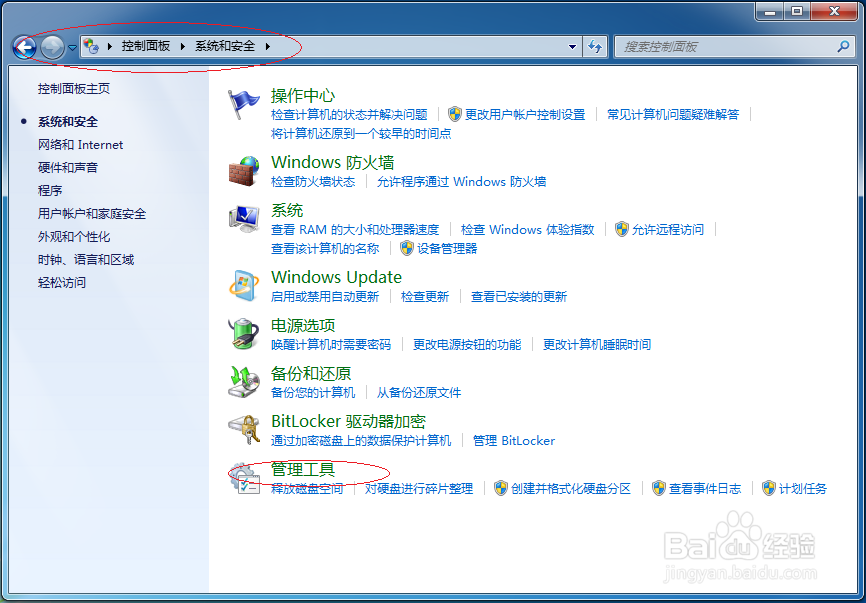

4、唤出"计算机管理"程序窗口,选择"计算机管理(本地)→系统工具"文件夹。

5、鼠标右击"本地用户和组→用户→用户名"图标,弹出快捷菜单选择"属性"项。
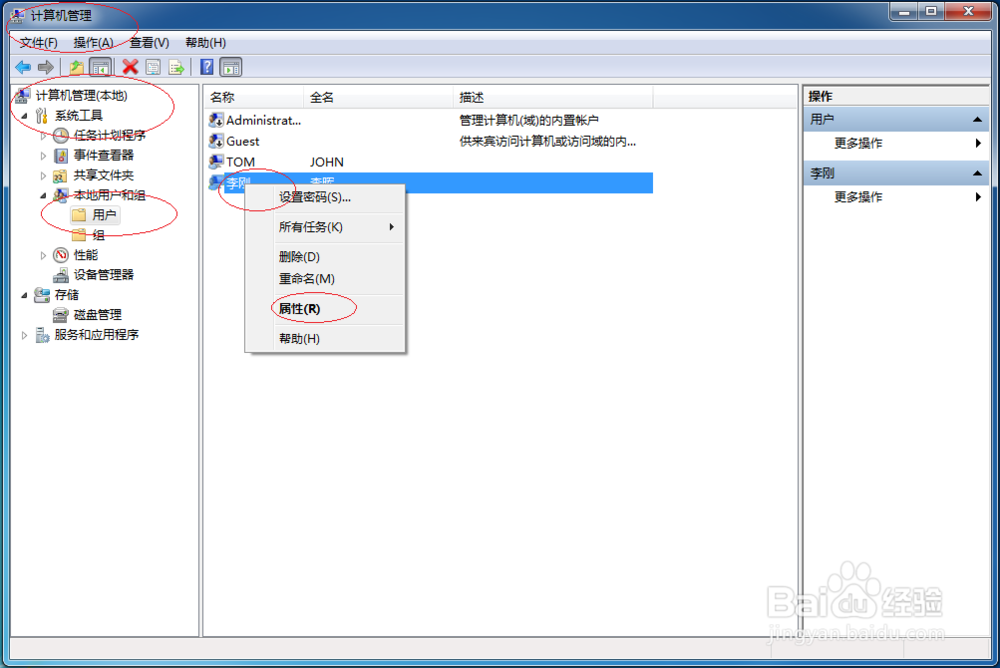
6、弹出"用户名 属性"对话框,勾选"常规→账户已禁用"复选框。

7、完成禁用本地用户账户的操作,本例到此希望对大家能有所帮助。